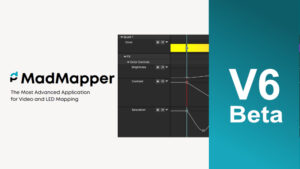ハイスピードカメラ「Chronos」 撮影手順のご紹介

高速 (高いフレームレート) で連続撮影を行うハイスピードカメラは、研究開発の現場や生産現場での検証から 映像作品の制作に至るまで、幅広い分野で必要とされるスローモーション撮影を可能にする製品です。
今回はそんなハイスピードカメラの中でも、海外製品調達サービス ユニポスでも取り扱っております、手のひらに収まるコンパクトサイズながらも高解像度かつ1000fps 以上の速度での撮影が可能な「Chronos High-Speed Cameras」を、ご紹介します。
本ページでは、Chronosの撮影手順をご紹介しておりますので、導入を検討されている方のご参考になれば幸いです。
↓ 現在ラインアップされている2つのモデルのそれぞれの特徴についてはこちらの記事をご参照ください ↓
■ メーカーWEBページはこちら ↓
目次
Chronos High-Speed Camera の撮影イメージ
以下は、Chronos 1.4 を用いて水滴が落ちる瞬間を撮影する様子を記録したデモ動画です。
撮影対象に焦点を合わせ、露出を設定し、撮影。そして撮影した画像をカメラのディスプレイで確認し、保存対象となる始点(Mark In)と終点(Mark Out)を指定し動画を保存する…という一連の様子が収められています。
こちらの動画を見ると、Chronos での撮影がとても簡単であることがイメージできるかと思います。
撮影を始めてみよう!
まずはデモ動画で撮影手順のイメージを持っていただきましたが、続いてはメーカーの提示する First Recording – Cheat Sheet for your Fist Recording! の内容に沿って (※)、撮影手順をご紹介します。
※ 元の資料はこちらでご確認いただけます (PDFダウンロード : 16ページ目)
Chronos にはタッチパネルディスプレイが搭載されており、GUIで操作が可能です。本記事の内容は、このタッチパネルのGUI操作での撮影手順のご紹介となります。
なおその他の操作方法としては、Webブラウザベースのインターフェース (Network Control)もございます (※詳細はこちら : ページ下部に移動します)。
|
撮影の手順 :
|
1. 録画設定 (解像度とフレームレート)
Chronos では、解像度とフレームレートの関係は反比例となっており、解像度を下げることでフレームレートを上げることができ、またフレームレートを下げることで解像度を上げることができます。撮影する対象や撮影した映像の用途にあわせて、設定をお選びください。
解像度とフレームレートの設定
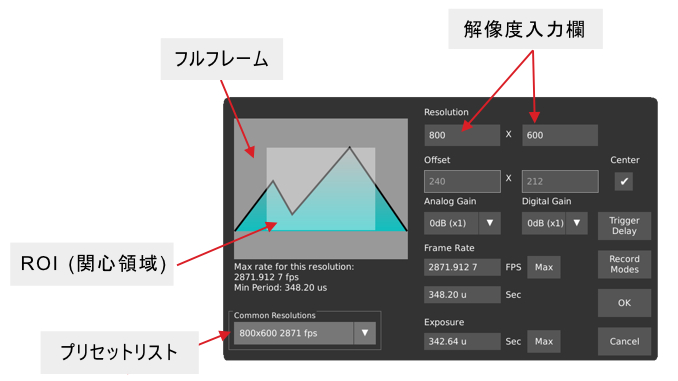
- 解像度入力欄のテキストボックスをタップし、解像度を入力します
- 関心領域 (Region of interests)の表示画面では、イメージセンサーの最大解像度内の中で得られるイメージサイズを表示します
- フレームレートは 60fps から 関心領域表示の下部に表示された最大サイズまで調節可能です
2. ブラックキャリブレーションの実施
画質の最大化のためにブラックキャリブレーションを実施します。Chronos は撮影した全てのフレームから自動的に黒い基準画像を差し引き、イメージセンサーで発生するピクセルのバラつきを補正しています。
ブラックキャリブレーションの手順
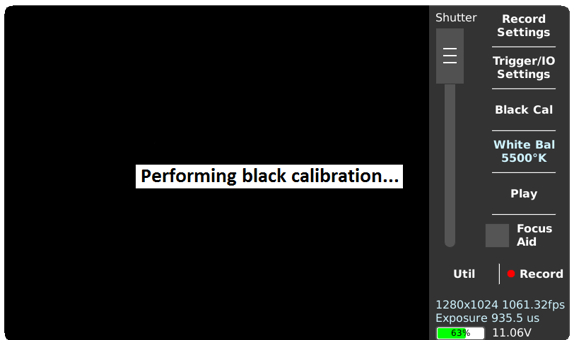
- カメラを15~25分稼働することで、動作温度まで上昇させます
- アイリス を完全に絞る もしくは レンズキャップをつけます
- メインスクリーンの「Black Cal」ボタンをタップします
3. レンズと焦点の調整
撮影対象に最大限ピントを合わせるために、使用するレンズに応じて適した焦点設定を実施します。
例 : COMPUTAR 12.5-75mm レンズ (Chronos 1.4 におけるオプション選択標準レンズ)
… F2 以上の絞り値
4. ホワイトバランスの設定
ホワイトカードテストを実施し、ニュートラルな「白」になるように適切なホワイトバランス光源を選択します。
ホワイトカードテストの手順
- 「White Balance」を選択し、ドロップダウンメニューから使用している光の種類に最も近いプリセットを選びます
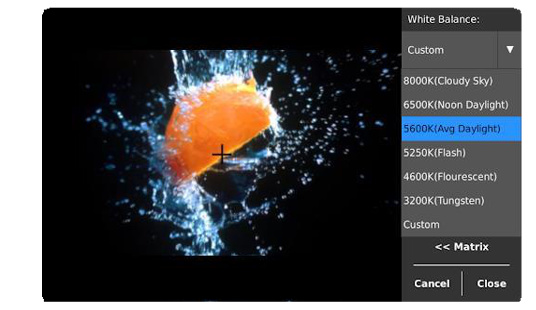
- レンズの前に白い紙などを置き「Set Custom」を選択することで、理想的なニュートラルホワイトになるように自動的に補正が推定されます
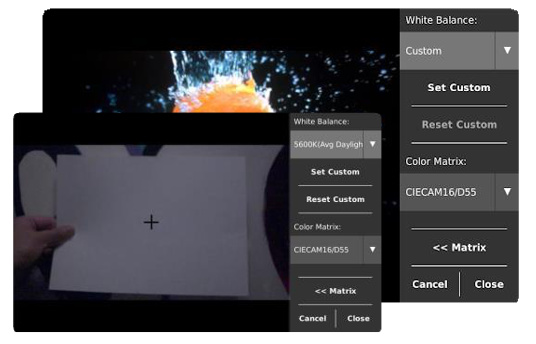
- (上級編) より柔軟な設定には 「Custom Color Matrix」を使用することで、色変換マトリックスの各要素を微調整することができます
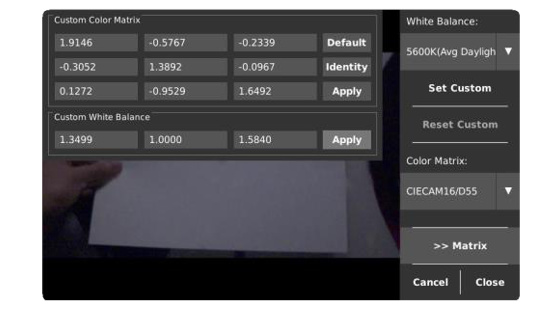
5. 録画の開始・録画の停止
メインスクリーンの「Record」をタップするか、カメラ上部の録画ボタンを押し、録画を開始します。標準録画モードでは、カメラは次にボタンを押して録画が停止されるまでの間、録画をし続けます (カメラの録画ボタンはトグルタイプです。押すたびに開始/停止が切り替わります)。
【参考】外部トリガーについて
トリガーケーブル接続用に、以下3種類のコネクタが搭載されています
・The BNC Connector (input/output)
・The Phoenix connector (Green or Black) (input/output)
・The Phoenix connector (Green or Black) (Input 3 – Isolated)
外部トリガーモードでは、トリガー選択オプションとして「トグルトリガー」「録画終了トリガー」「露光トリガー」が用意されています。
6. 撮影した映像の確認
メインスクリーンの「Play」ボタンをタップし再生メニューにアクセスすることで、撮影した映像を Chronos 本体のディスプレイですぐに確認することができます。こちらについては、先にご紹介したデモ動画が分かりやすいかと思います。

- 再生メニュー上部の「Left/Right」ボタンにより、Play Rate Boxで指定されたフレームレートで映像を進めたり戻したりすることが可能です
- 画面上のスライダー、または本体に備えつけられたジョグホイールを使用することでスムーズに映像をレビューできます
- 「Up/Down」ボタンにより、10fps から 1920fps まで、再生フレームレートを調節可能です
ビデオの保存について
以下の形式で保存が可能です
- Compressed H.264 (mp4)
- RAW
- CinemaDNG
- TIFF formats
保存先としては 本体に挿入した SD Cardの他、USB や eSATA で接続したストレージ(記録デバイス)を使用することができます。保存設定メニューを開き保存場所(対象デバイス)を選択した後、再生メニューにて「Mark Start/Mark End」ボタンを使用して保存したい映像の範囲を選択し、保存します。
【参考】Network Control について
フレームレート、解像度、シャッタースピード、保存フォーマット、録画モード、トリガーなどのパラメータを、Webインターフェースを介してコントロールすることが可能です。また、独自のAPIを使用してカメラをトリガーすること や 60fpsでのライブストリーミングも可能です。
Network Control については、カメラとコンピュータを接続する設定が必要です (Ethernet または USBでの接続)。詳細はメーカーWEBサイト FAQページの「Using Network Control」の項目をご覧ください。

Ethernetでの接続イメージ
まとめ
最後に、Chronos 2.1-HDを使用したスローモーション製品ビデオ撮影の様子と、どのような映像が撮影されたかのデモ動画が、メーカーのYoutubeチャンネルにて公開されていますのでご紹介します。
今回は、Chronos での撮影における最初のステップとして、基本的な撮影手順をご紹介しました。海外製品であるが故に、「どのように使うのだろう?」「 使い方は難しくないだろうか?」といった不安を解消できるかどうかは、購入前の重要な懸念事項のひとつかと思います。
前回の ハイスピードカメラ「Chronos」の特徴とモデルの選び方 記事とあわせ、Chronos High-Speed Camera をご検討中のみなさまの参考になれば幸いです。
ご購入・お問い合わせはお気軽に

テガラ株式会社 (ユニポス) は、Kron Technologies 社の認定リセラーとして、日本国内のお客様に Chronos High-Speed Camera をご提供しております。
ご購入に際してのご質問・ご相談等がありましたら、是非お気軽にお問い合わせくださいませ。
| ■商品の詳細、お問い合わせはこちら
Chronos High-Speed Cameras / |